PS教程:制作华丽3D文字效果
日期:2013-07-29 浏览次数:20694 次
这是一个Illustrator跟photoshop相结合的教程, 文字的3D效果先在Illustrator里制作 ,然后在ps里进行后期加工,也是一个基础的教学,希望大家好好领会。


准备工作: 在这个教程中,我们需要用到由GValkyrie设计的笔刷—— Suddenly Spring brushes 。

步骤1:建立背景: 创建一个新文件,大小为750*550像素。 设置 前景色为#004B64,背景色为#000000。 使用径向渐变工具,从顶部向下拖动渐变。

步骤2a:创建一个3D文字: 打开Adobe Illustrator。 设置填充为#FFFFFF,并用粗体字写出你的第一个字母。我使用的是75粗的Helvetica字体。 在黑色的背景下写一个白色的字体使其明显。
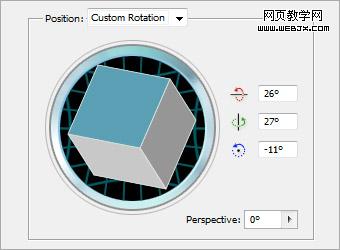
步骤2b:创建一个3D文字: 选择文字,去效果>三维>挤压&斜面。 按左图填写设置。 预览你可以看到设置的最终效果。必要时调整数值。(字体的角度与厚度根据自己的喜好在这里设置)

步骤2c:创建一个3D文字:
依照左图填入剩余的设置。 完成后单击确定。

步骤2d:创建一个3D文字: 重复步骤2a到2C,写出其余的字母。 调整步骤2b的值使字母朝着不同的方向。 选择第一个字母,然后按Ctrl+C复制。

步骤2e:创建一个3D文字: 返回Photoshop,按Ctrl+V粘贴第一个字母。 粘贴时提示会出现。我们选择智能物体。 同样的,复制粘贴其余的字母。

步骤3a:应用表面渐变: 选择魔术棒,进入左图显示的设置。 点击第一个字母的表面。
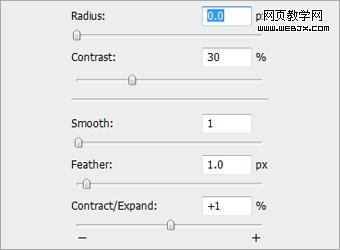
步骤3b:应用表面渐变: 点击调整边缘。 如左图填写设置。

步骤3c:应用表面渐变: 在第一个字母图层之上创建一个新图层,命名为Surface(表面)。用#000000填充选区。 选中新图层并选择混合选项。 激活渐变叠加,设置颜色为#003146和#B8EBFE。设置混合模式为正常,不透明度为100%,样式为线性,角度为90,缩放为100%。

步骤3d:应用表面渐变: 其余的字母重复步骤3a到3c。 尝试使用同一主题不同颜色的渐变叠加,例如绿色和青色等等。

